Adım Adım WordPress AMP Kurulum Rehberi
Günümüzde mobil cihazların internet kullanımındaki payı hızla artmaktadır. Kullanıcıların büyük bir çoğunluğu, web sitelerine akıllı telefonları ve tabletleri üzerinden erişmektedir.
Bu nedenle, web sitelerinin mobil uyumlu ve hızlı yüklenebilir olması, kullanıcı deneyimi ve arama motoru sıralamaları açısından kritik önem taşımaktadır.
Google tarafından geliştirilen AMP (Hızlandırılmış Mobil Sayfalar) teknolojisi, web sayfalarının mobil cihazlarda daha hızlı yüklenmesini sağlayarak bu ihtiyaca cevap vermektedir. Bu rehberde, AMP teknolojisinin ne olduğunu, faydalarını ve olası zararlarını detaylı bir şekilde ele alacağız.
Ayrıca,
WordPress
tabanlı web sitenize AMP özelliğini eklenti kullanarak nasıl entegre edebileceğinizi ve AMP doğrulama işlemlerini adım adım inceleyeceğiz. Hedefimiz, sitenizin mobil performansını artırarak hem kullanıcı memnuniyetini sağlamak hem de arama motorlarında daha üst sıralara çıkmanıza yardımcı olmaktır.
WordPress AMP Nedir?
Google Accelerated Mobile Pages (AMP) mobil cihazlarda daha iyi gözükmesi için web sayfalarınızın hızlı, akıcı ve yalın versiyonlarını oluşturmanıza yardımcı olan açık kaynak bir library’dir. AMP, mevcut platformlar ve framework’ler üzerinde oluşturulur ve oldukça kullanıcı dostudur. Artı olarak, WordPress ile tamamen uyumlu olarak çalışmaktadır.
Google AMP’yi özetleyecek olursak, AMP HTML kullanılarak web sitenizin kopyalarını oluşturmanıza imkan tanır. Bu süreç, web sitenizin yavaş çalışmasına sebep olan öğeleri (JavaScript, üçüncü parti scriptler gibi) Web sitenizi yavaşlatan öğeleri ortadan kaldırır. Ardından Google web sitenizi daha da sade hale getirerek yüklenme hızını muazzam bir şekilde arttırır.
AMP Kullanmanın Faydaları
Google AMP’nin çok sayıda faydası vardır ancak çeşitli kötü yanları da yok değildir. Şimdi her iki yönünüde ele alalım.
- Search Engine Optimization (SEO) Güçlendirmesi. Google AMP’nin en bariz faydalarından birisi, web sitelerin yüklenme hızını arttırmasıdır. Yüklenme hızı, sayfalarınızın Search Engine Results Pages (SERPs) derecelendirmesinde hayati öneme sahip olduğundan, bu sayede siteniz çok daha görülebilir hale gelir. Google AMP aynı zamanda sitenizin Google News bölümünde yer almasını sağlar (bu sayede SEO’nuz daha da güçlenir).
- Daha iyi kullanıcı tecrübesi. Bir web sitesi mobil cihazlar için optimize edilmediği durumlarda potansiyel satışların %33’ünün iptal olduğu tahmin ediliyor. Bir başka araştırmaya göreyse, internet kullanıcıların %57’si kötü tasarlanan bir mobil web sitesi ile iş yapmayı tavsiye etmiyor. Google AMP kullanıcı dostu mobil web sayfalar oluşturmanızı kolaylaştırarak, bu durumlara düşmenizin önüne geçiyor.
- Sunucu performansında artış. Google AMP, Google’ın anahtar optimizasyon özelliklerinden faydalanmaktadır. Resimler için internet kullanımını %50 azaltir (resim kalitesinden ödün vermeden) ve sunucu-tarafli rendering’de artış sağlar. Sunucunuzdaki yükü azaltarak, AMP sitenizin performansını geliştirmenize yardımcı olur.
Google AMP’ın Muhtemel Zararları
Yukarıdaki bölümde google AMP’ın muhtemel zararlarının olduğunu söylemiştik. şimdi ise bu muhtemel zararları inceleyelim.
- Cascading Style Sheets (CSS) ve JavaScript sınırlamaları. Google AMP, devasa hızlarda yüklenme sürelerine imkan sağlasa da, bunun bir sonucu olarak bazı anahtar özellikleri kaybediyorsunuz. AMP özellikle JavaScript ve CSS kullanan yüksek çözünürlüklü grafikleri, animasyonları ve diğer gösterişli öğeleri ortadan kaldırmaktadır.
- Sadece önbellekteki sayfalar gösterilir. Google AMP’nin sağladığı yüksek hızların mümkün olabilmesinin sebebi, web sayfalarının önbellekteki versiyonlarını göstermesidir. Bu sebeple, kullanıcılarınız her zaman yayınladığınız en güncel içeriğe ulaşamayabilir.
- Reklam geliri konusunda sınırlamalar. Google AMP reklam desteğine sahip olsa da, bu reklamları işleme koyma süreci oldukça karışık. Ayrıca harici reklam platformlarıyla sınırlı derecede uyumluluğa sahiptir.
Eğerki bu iki farkı okuyup Google AMP kullanmaya karar verdiyseniz kesinlikle Google AMP kullanmaya değer, ancak Google AMP kullanmak istemezseniz Responsive tasarımlar tercih edebilirsiniz. Responsive tasarım yaptırmak sizlere maliyetli gelebilir. daha ucuz ve kolay bir yol arıyorsanız Google AMP tercih edebilirsiniz.
Google AMP kullanmak istiyorsanız WordPress üzerinde Google AMP kurulumunu yapmak için eklentiler ile sağlayabilirsiniz. aşağıdaki bölümde AMP eklentisini ve kullanımını okuyacaksınız.
Eklenti İle Siteye AMP Kurulumu
WordPress eklentilerinden faydalanarak web sitenize Google AMP kurabilirsiniz. Eklenti kullanarak AMP kurulumuna geçmeden önce mutlaka web sitenizin yedeğini almanız tavsiye edilmektedir. web sitenizin yedeğini aldıysanız artık AMP kurulumuna başlayabilirsiniz.
AMP for WordPress Eklentisi İle AMP Kurulumu
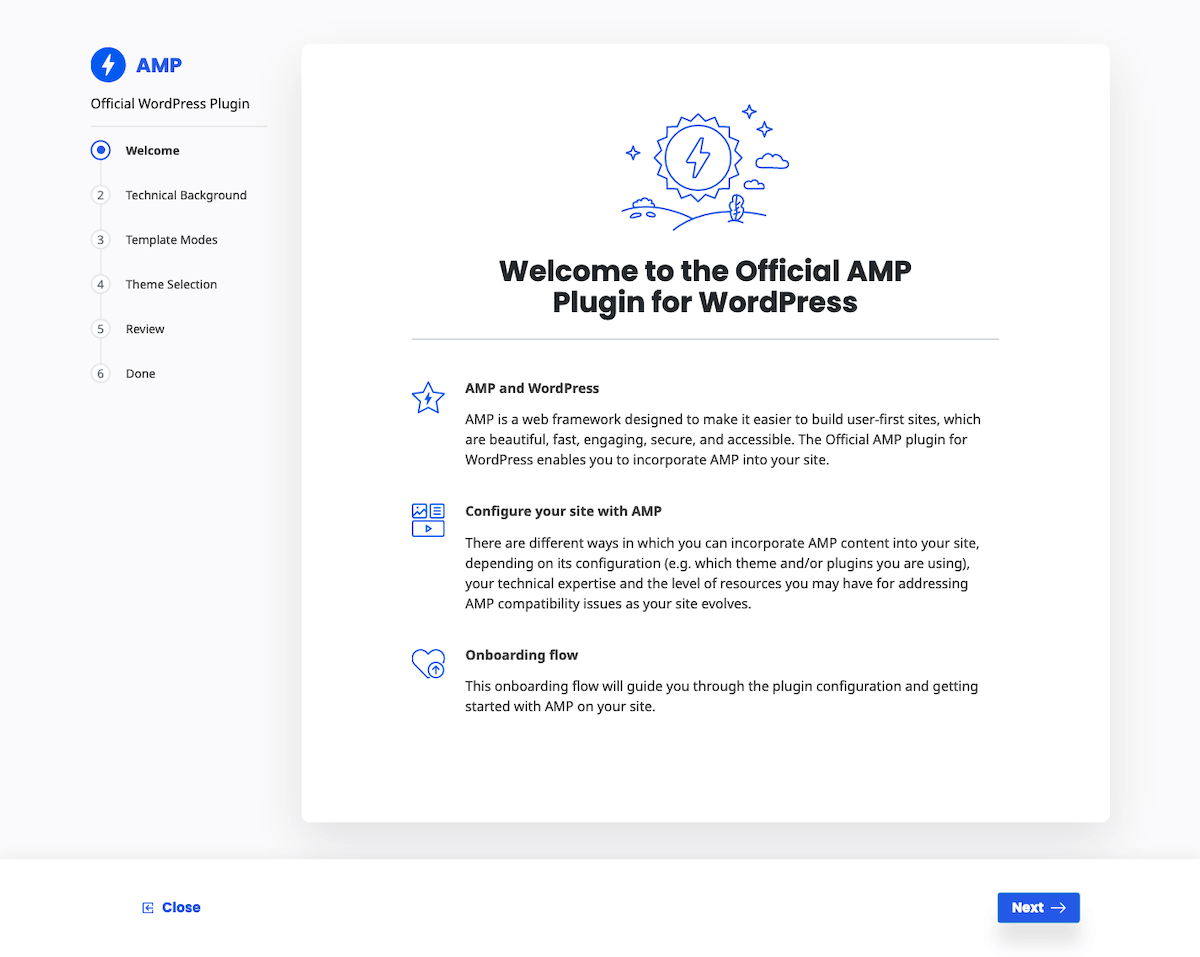
AMP For WordPress
eklentisi, WordPress AMP kurulumu için muhteşem bir araçtır. Normal versiyonunda, AMP kurulumunu kişiselleştirmek için oldukça az özellik bulunsa da, seçenekleriniz diğer eklentiler aracılığıyla artırılabilinmektedir. Bu süreci daha sonra ayrıca ele alacağız, şu an için eklentinin kendisini nasıl kurabileceğimize bakalım.
Öncelikle wp-yönetim panelinden Eklentiler > Yeni Ekle bölümünü açın. Arama çubuğuna ‘AMP for WordPress‘ yazın ve AMP plugin for WordPress sonucunu bulun. Ardından eklentiyi yükleyin ve etkinleştirin:
Sonrasında, wp-yönetim panelinden Görünüm > AMP bölümünü açın. Burada WordPress AMP ayarları bölümünü göreceksiniz. Açtıktan sonra Tasarım sekmesini açın:
Buradan, WordPress AMP sitenizin görünümünü değiştirebilir ve yapacağınız değişiklikleri sitenizde uygulanmadan önce önizlemesine ulaşabilirsiniz. Sitenizin metin, bağlantı ve arkaplan rengini değiştirebilirsiniz. Artı olarak siteniz için karanlık veya aydınlık bir renk düzeni belirlemeniz mümkün. Değişiklikleri tamamladıktan sonra en üst bölümde bulunan Yayımla butonuna tıklayın.
Dilerseniz yazıları, sayfaları veya her ikisini de WordPress AMP üzerinde gösterilmesini sağlayabilirsiniz. Bunun için wp-yönetim paneline geri dönün ve AMP > General bölümünü açın:
Açtıktan sonra, Post Type Support seçeneği altında, WordPress AMP siteniz için istediğiniz seçenekleri işaretleyin ve ardından Değişiklikleri Kaydet butonuna tıklayın.
Burada çok fazla WordPress AMP ayarı olmadığını farketmişsinizdir. Neyse ki bazı eklentiler sayesinde seçeneklerinizi arttırmanız mümkün. Örneğin, Glue for Yoast SEO & AMP eklentisi kullanarak popüler Yoast SEO eklentisini AMP kurulumunuza dahil edebilirsiniz.
Eklentiler > Yeni Ekle bölümünü açın ve ardından Yoast SEO eklentisini yükleyip kurun:
Ardından aynısını Glue for Yoast SEO & AMP eklentisi için yapın. Kurulum tamamlandıktan sonra SEO > AMP bölümüne gidin. Buradan yazılar ve medya türleri için AMP desteği isteyip istemediğinizi seçebilirsiniz:
Ardından Değişiklikleri Kaydet butonuna basın. Dilerseniz Desing sekmesinde çeşitli diğer ayarlara ulaşabilirsiniz. Örneğin WordPress AMP siteniz için ikon belirleyebilir, renk düzenini değiştirebilir ve hatta özel CSS bile düzenleyebilirsiniz:
Bir kez daha, WordPress AMP ayarlarını tamamladıktan sonra yaptığınız değişiklikleri kaydetmeyi unutmayın.
Web siteniz için gerekli amp eklentisi ayarlarını yaptıktan sonrra geriye artık amp doğrulama işlemi var ve sonraki bölümde amp doğrulama işlemini öğreneceğiz.
AMP Doğrulama İşlemi
WordPress AMP eklentisini ayarladıktan sonra, uygulamanız gereken bir adım daha bulunuyor, o da WordPress AMP sitenizi doğrulama işlemidir. Bu sayede desteklenen platformlar bağlanabilir ve erişilebilir. Doğrulama sayesinde AMP hatalarının çözümü için yardım alabilirsiniz.
AMP doğrulama yapabilmenin kolay ve hızlı yollarından birisi tarayıcınızın geliştirici araçlarını kullanmaktır. Bunu yapabilmek için tercih ettiğiniz tarayıcıda AMP sayfanızı açın (biz örneğimizde Google Chrome kullanacağız). Ardından aşağıdaki satırı sayfanızın URL’sine ekleyin:
#development=1
Bunu yaptıktan sonra tarayıcınızın geliştirici araçları konsolunu açın. Google Chrome kullanıyorsanız Chrome DevTools console açmalısınız. Eğer herhangi bir hata görüyorsanız, bu hatalar kırmızı renkle gösterilir ve yanlarında hatanın sebebi yer alacaktır.
Genellikle doğrulama hataları geçersiz prefixler, hatalı biçim ve kod girdileri sonucu ortaya çıkar. Çoğu durumda bu hataları çözebilmek oldukça kolaydır. Ancak Google AMP projesi, eğer otomatik düzeltme seçeneği bulunmuyorsa yaygın hataların çözümü için yöntemler listesine sahiptir.
Bir diğer efektif AMP doğrulama metodu ise Google Chrome ve Opera için AMP Validator uzantısıdır:
Bu araç sayesinde hatalarla birlikte sebeplerini kolaylıkla görüntüleyebilirsiniz. Artı olarak eğer AMP olmayan bir sayfada AMP validator kullanırsanız, bu sayfanın AMP sürümüne bağlantı içeren mavi bir ikon görebilirsiniz. Bu özellik sayesinde sitenizin temasındaki WordPress AMP’nün düzgün şekilde gösteremediği öğelere ulaşabilirsiniz.
Sonuç
AMP teknolojisi, mobil cihazlarda hızlı ve etkili bir kullanıcı deneyimi sunarak web sitelerinin performansını artırmak için güçlü bir araçtır.
Ancak, her teknolojide olduğu gibi, AMP’nin de avantajları ve bazı sınırlamaları bulunmaktadır. AMP kullanarak, özellikle mobil trafiğin yoğun olduğu sitelerde yükleme hızlarını artırabilir, kullanıcı etkileşimlerini iyileştirebilir ve SEO performansınızı yükseltebilirsiniz.
WordPress’e eklenti ile kolayca entegre edilebilen AMP, doğru ayarlandığında ve optimize edildiğinde büyük faydalar sağlayabilir. Bu rehberde sunduğumuz adımları takip ederek, sitenize AMP özelliğini güvenle ekleyebilir ve doğrulama işlemlerini gerçekleştirebilirsiniz.
Web sitenizin mobil uyumluluğunu ve hızını artırarak, hem kullanıcılarınızın memnuniyetini sağlayacak hem de arama motorlarında daha görünür hale geleceksiniz. Unutmayın, hız her zaman kazandırır!